怎么提升电脑网速?提升网速的方法大全
大家在日常生活中肯定离不开电脑网络,有了网络我们才可以进行浏览网页。那如果电脑网速慢怎么办,如何进行提升电脑网速呢?今天小编就给大家详细介绍一下几种提升网速的方法,让你体验顺畅无比的感觉。
方法/步骤:
方法一:
1.在键盘上按下“win”+“R”按键调出运行窗口,随后输入“gpedit.msc”命令并回车;
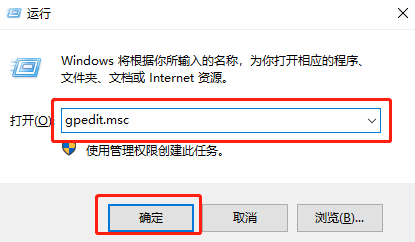
2.在打开的本地组策略编辑器界面中依次找到“计算机配置”-“管理模板”-“网络”,在右侧中选择“Qos数据包计划程序”。

3.此时在该文件夹下双击打开“限制可保留带宽”;

4.此时在弹出的窗口中将启用类型设置为“已启用”,将“带宽限制”调整为0%,最后点击“应用”并“确定”即可。

方法二:
1.右键点击“计算机”进入,随后在弹出的窗口中选择“属性”。

2.在电脑打开的界面中的左侧选择“设备管理器”进入,如图所示:
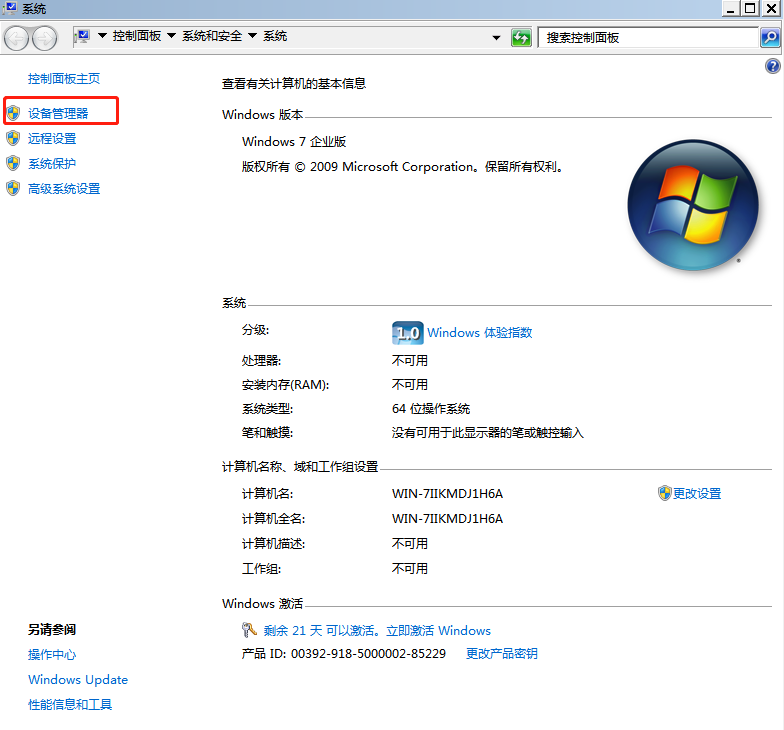
3.在以下出现的设备管理器界面中展开“网络适配器”并双击打开;
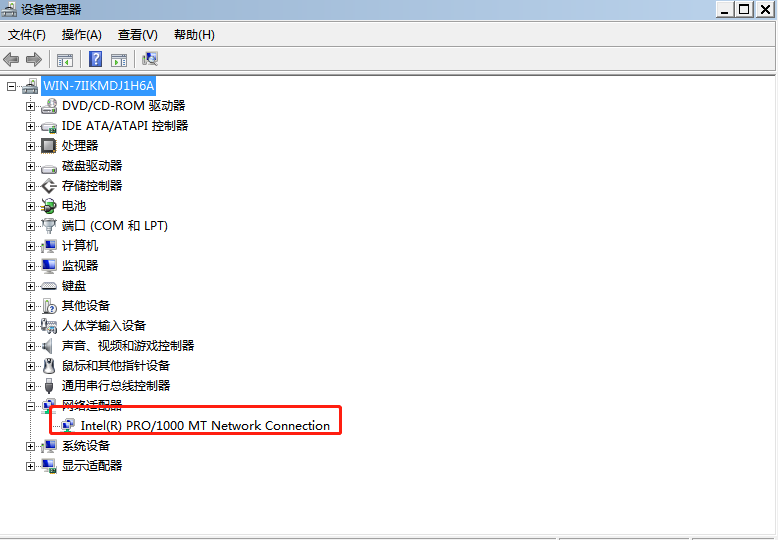
4.在弹出的窗口中切换到“高级”选项,随后在“属性”下找到“链接速度和双工”,将“值”修改为“100 Mps 全双工”模式并“确定”即可。
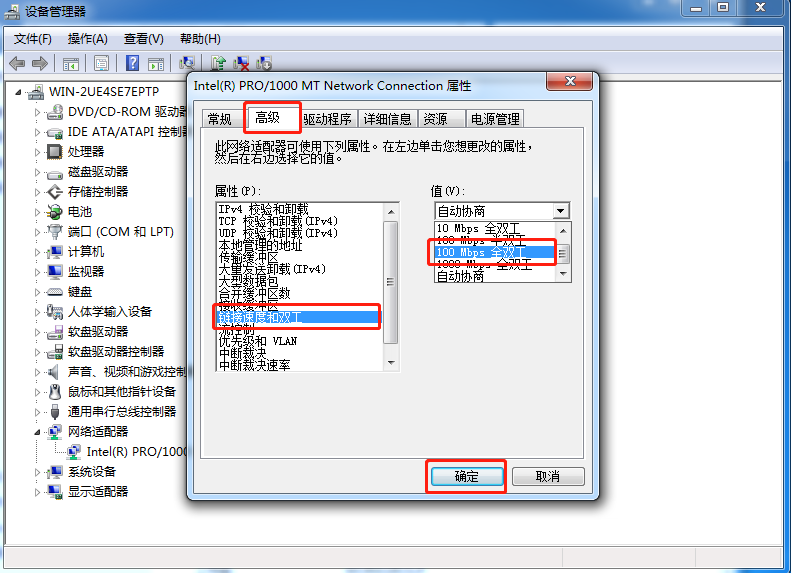
以上就是本次小编为大家带来的两种提升电脑网速的方法,如果觉得有用的话可以将此篇教程分享给更多的小伙伴。
上一篇:电脑文件复制慢怎么办
下一篇:win7系统C盘空间清理方法
Win7教程查看更多

轻松学会安装win7系统教程 2021-10-05 查看详情

戴尔灵越 15如何重装win7系统? 2021-10-05 查看详情

详聊惠普4431s怎么一键重装win7系统 2021-10-05 查看详情

台式计算机重装win7系统简单教程 2021-10-01 查看详情
Win10教程查看更多










